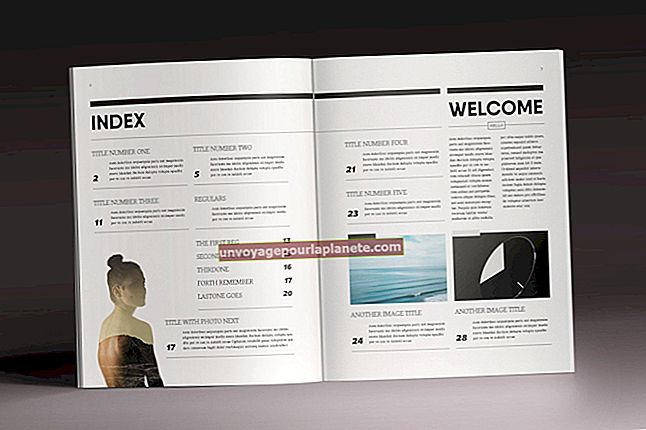Paano Maglagay ng Em Em Dash sa isang Word Doc
Ang Microsoft Word ay maaaring maging iyong paraan upang lumikha ng mga porma ng negosyo, panangga sa marketing at iba pang mga komunikasyon. Matapos ang madalas na paggamit, maaari itong magsimula na parang ang software ay nagsisimulang kumilos nang intuitively, pag-aayos ng maling pagbaybay, balot ng mahabang salita sa susunod na linya at tinanggal ang mga balo na talata. Paminsan-minsan, kailangan mo ng Salita upang gumawa ng isang bagay tulad ng ipasok ang isang em dash, na nagtatakda ng impormasyon bilang isang tabi o kapag ang ibang bantas ay maaaring nakalilito sa istraktura ng pangungusap, ngunit ang software ay hindi lamang gumanap ng tampok na iyon. Mahahanap mo ang mga dash at iba pang kinakailangang bantas na nakalagay sa koleksyon ng simbolo ng Word, naghihintay lamang na maidagdag sa iyong dokumento.
1
Ilunsad ang Salita. Buksan ang dokumento na gagamitin para sa pagpasok ng em dash, o mag-eksperimento sa blangkong pahina na binuksan ng salita para sa iyo.
2
I-click ang tab na "Ipasok" na sinusundan ng pindutang "Simbolo" sa laso, na magbubukas sa window ng Simbolo.
3
I-click ang tab na "Mga Espesyal na Character".
4
I-click ang opsyong "Em Dash" dalawang beses upang idagdag ito sa dokumento, o i-click ang opsyong "Em Dash" na minsang sinusundan ng pindutang "Ipasok" at "Isara." Ang dash dash ay ipinasok. Maaari mong buhayin ang window ng Simbolo sa bawat oras na nais mong magdagdag ng isa sa dokumento, o maaari mong i-highlight, kopyahin at i-paste ang unang simbolo sa lahat ng iba pang kinakailangang mga pagkakataon.